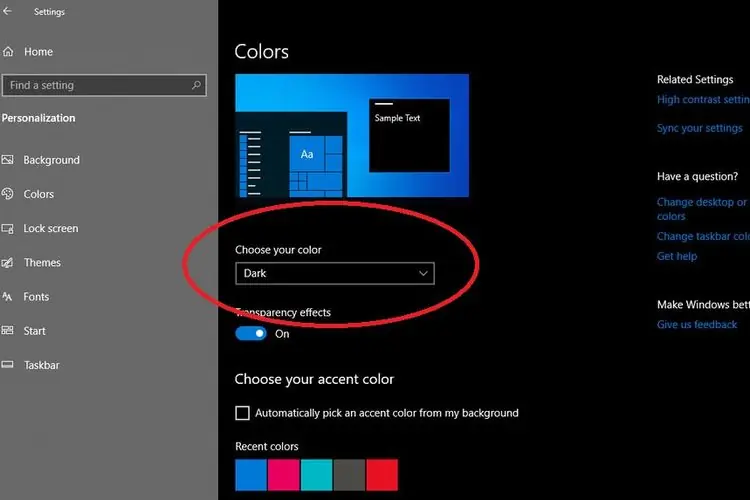Salam Pembaca,
Dark mode atau mode gelap menjadi semakin populer di kalangan pengguna komputer. Mode ini memberikan tampilan yang lebih nyaman bagi mata saat menggunakan perangkat dalam kondisi minim cahaya. Windows 10, sistem operasi terbaru dari Microsoft, juga menyediakan opsi dark mode yang dapat diaktifkan. Pada artikel ini, kami akan menjelaskan cara mengaktifkan dark mode pada Windows 10 secara detail.
1. Mengaktifkan Dark Mode melalui Settings
Cara pertama untuk mengaktifkan dark mode pada Windows 10 adalah melalui pengaturan (Settings) bawaan sistem operasi ini. Berikut langkah-langkahnya:
- Buka menu Start dan pilih ikon “Settings” (atau tekan tombol “Windows + I” pada keyboard).
- Pada jendela Settings, pilih opsi “Personalization”.
- Di sisi kiri jendela Personalization, pilih opsi “Colors”.
- Pada bagian “Choose your color”, pilih opsi “Dark” untuk mengaktifkan dark mode.
Dengan mengikuti langkah-langkah di atas, tampilan Windows 10 Anda akan berubah menjadi dark mode.
2. Mengaktifkan Dark Mode melalui Registry Editor
Jika Anda ingin lebih banyak mengkustomisasi dark mode pada Windows 10, Anda dapat menggunakan Registry Editor. Namun, perlu diingat bahwa melakukan kesalahan dalam Registry Editor dapat menyebabkan masalah pada sistem operasi. Berikut adalah langkah-langkahnya:
- Tekan tombol “Windows + R” pada keyboard untuk membuka Run dialog box.
- Ketik “regedit” di dalam Run dialog box dan tekan Enter untuk membuka Registry Editor.
- Pada Registry Editor, navigasikan ke lokasi berikut:
HKEY_CURRENT_USER\Software\Microsoft\Windows\CurrentVersion\Themes\Personalize - Pada sisi kanan jendela Registry Editor, klik kanan dan pilih opsi “New” dan kemudian “DWORD (32-bit) Value”.
- Beri nama DWORD tersebut dengan “AppsUseLightTheme”.
- Double klik pada DWORD yang baru dibuat dan atur nilainya menjadi 0.
- Tutup Registry Editor dan restart komputer Anda.
Setelah komputer Anda menyala kembali, dark mode akan aktif.
Kelebihan dan Kekurangan Dark Mode
Dark mode memiliki beberapa kelebihan yang membuatnya populer di antara pengguna Windows 10:
| Kelebihan | Kekurangan |
|---|---|
| 1. Mengurangi ketegangan mata | 1. Tidak semua aplikasi mendukung dark mode |
| 2. Membantu menghemat daya baterai pada layar OLED | 2. Teks yang lebih terang mungkin sulit terbaca pada latar belakang gelap |
| 3. Tampilan yang lebih elegan dan modern | 3. Beberapa pengguna mungkin tidak terbiasa dengan tampilan gelap |
Alternatif Lain
Selain mengaktifkan dark mode melalui pengaturan Windows 10, Anda juga dapat menggunakan aplikasi pihak ketiga seperti “WinDynamicDesktop” atau “f.lux” untuk mengaktifkan dark mode dengan lebih banyak fitur kustomisasi. Aplikasi ini dapat memberikan pengalaman dark mode yang lebih unik dan menarik.
FAQ (Frequently Asked Questions)
Berikut adalah beberapa pertanyaan yang sering diajukan tentang dark mode pada Windows 10:
1. Apakah dark mode dapat membantu mengurangi ketegangan mata?
Ya, dark mode dapat mengurangi ketegangan mata terutama saat menggunakan perangkat dalam kondisi minim cahaya.
2. Apakah semua aplikasi mendukung dark mode?
Tidak, tidak semua aplikasi memiliki dukungan untuk dark mode. Beberapa aplikasi mungkin memiliki tampilan yang tidak sesuai saat dark mode diaktifkan.
3. Apakah dark mode cocok untuk semua orang?
Tergantung pada preferensi masing-masing pengguna. Beberapa pengguna mungkin tidak terbiasa dengan tampilan gelap dan lebih memilih tampilan yang lebih terang.
Kesimpulan
Dark mode pada Windows 10 dapat diaktifkan melalui pengaturan bawaan atau melalui penggunaan Registry Editor. Dark mode memiliki kelebihan seperti mengurangi ketegangan mata dan membantu menghemat daya baterai pada layar OLED, namun juga memiliki kekurangan seperti ketidaksesuaian tampilan pada beberapa aplikasi. Selain opsi bawaan Windows 10, Anda juga dapat menggunakan aplikasi pihak ketiga untuk pengalaman dark mode yang lebih kustomisabel. Pastikan untuk memilih opsi yang sesuai dengan preferensi Anda.